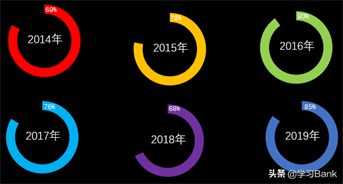最佳答案1、原始表格如下:原始数据为2019年的销售完成情况,其中第1行数据为完成率,第2行数据为未完成率/辅助行数据。2、设置背景色:为了得到更好的展示效果,打开PowerPoint软件,新建幻灯片,右键“设置背景格式”,选择“纯色填充”之黑色。3、插入圆环图:打开PowerPoint软件,新建幻灯片,执......
1、原始表格如下:
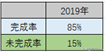
原始数据为2019年的销售完成情况,其中第1行数据为完成率,第2行数据为未完成率/辅助行数据。
2、设置背景色:
为了得到更好的展示效果,打开PowerPoint软件,新建幻灯片,右键“设置背景格式”,选择“纯色填充”之黑色。
3、插入圆环图:
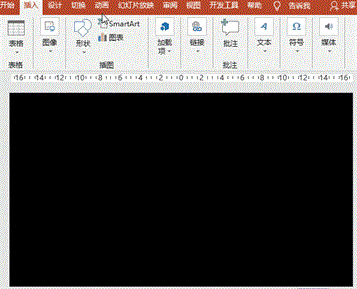
打开PowerPoint软件,新建幻灯片,执行“插入”菜单-“插图”之“图表”-“饼图”之“圆环图”,“确定”之;在Microsoft PowerPoint中的图表中输入或Copy原始表格数据,删除多余的数据行和列,关闭表格窗口。
4、图表优化:
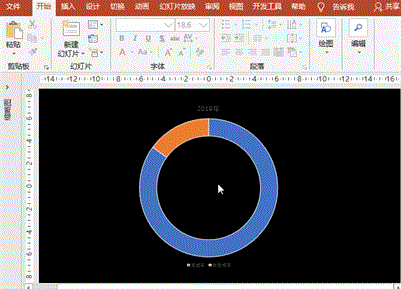
双击环形图,则打开“设置数据系列格式”对话框,选择“填充”之边框“无线条”,选择辅助列数据环,选择填充之“无填充”;选择另一列的数据环,点击图表右上角的“+”按钮,取消勾选“图例”,设置数据标签“显示”,选择其数据,设置字体大小为20磅、白色,拖至适当位置;选择图表标题,设置字体大小为40磅、白色,拖至圆环的正中内。
5、同样的方法可以制作出不同年份的销售完成情况图: